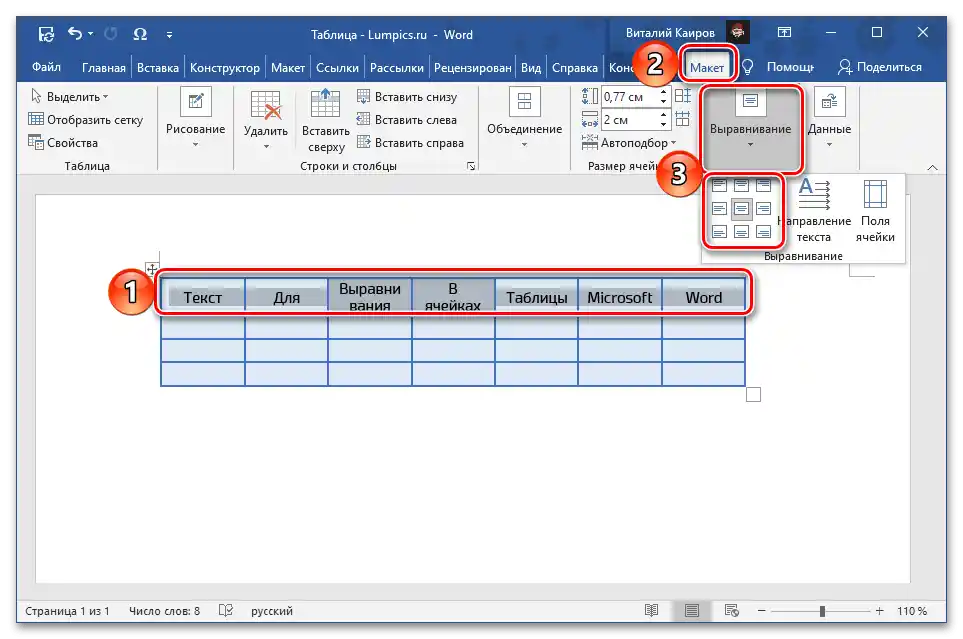Obsah:
Spôsob 1: Automaticky
Urobiť všetky stĺpce tabuľky v Wordrovnaké šírky je možné pomocou nástroja na zarovnanie, ktorý je dostupný v kontextovom menu a na karte "Rozloženie".
Prečítajte si tiež: Ako vytvoriť tabuľku vo Worde
Možnosť 1: Kontextové menu
Vyberte celú tabuľku kliknutím na ikonu umiestnenú v jej ľavom hornom rohu. Kliknite pravým tlačidlom myši a vyberte v zobrazenom kontextovom menu položku "Zarovnať šírku stĺpcov".
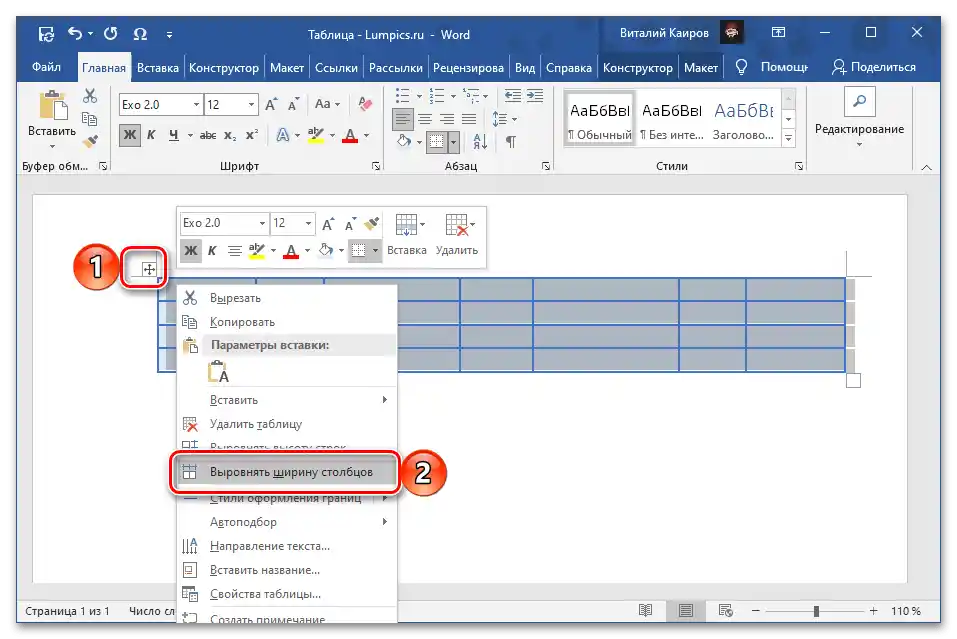
Po tomto kroku budú všetky stĺpce mať rovnakú šírku, dostupnú v rámci pôvodnej veľkosti samotnej tabuľky, pretože táto hodnota v tomto prípade zostáva nezmenená.
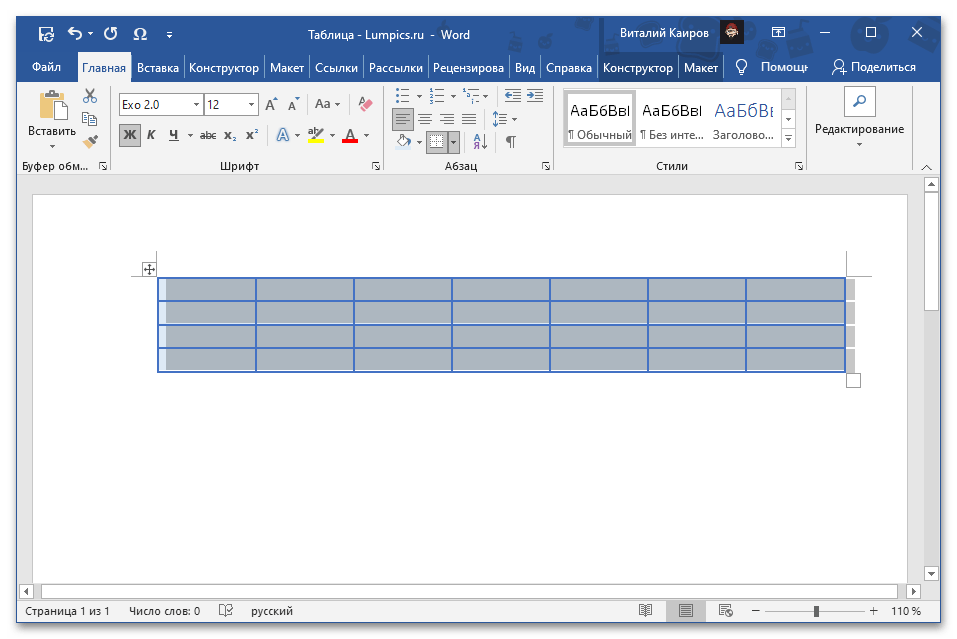
Možnosť 2: "Veľkosť bunky"
- Vyberte celú tabuľku a prejdite na kartu "Rozloženie" skupiny "Práca s tabuľkami".
- V skupine nástrojov "Veľkosť bunky" využite položku "Zarovnať šírku stĺpcov".
- Výsledok bude presne taký istý, ako pri použití kontextového menu – veľkosť tabuľky zostane rovnaká a každý stĺpec bude mať rovnakú šírku.
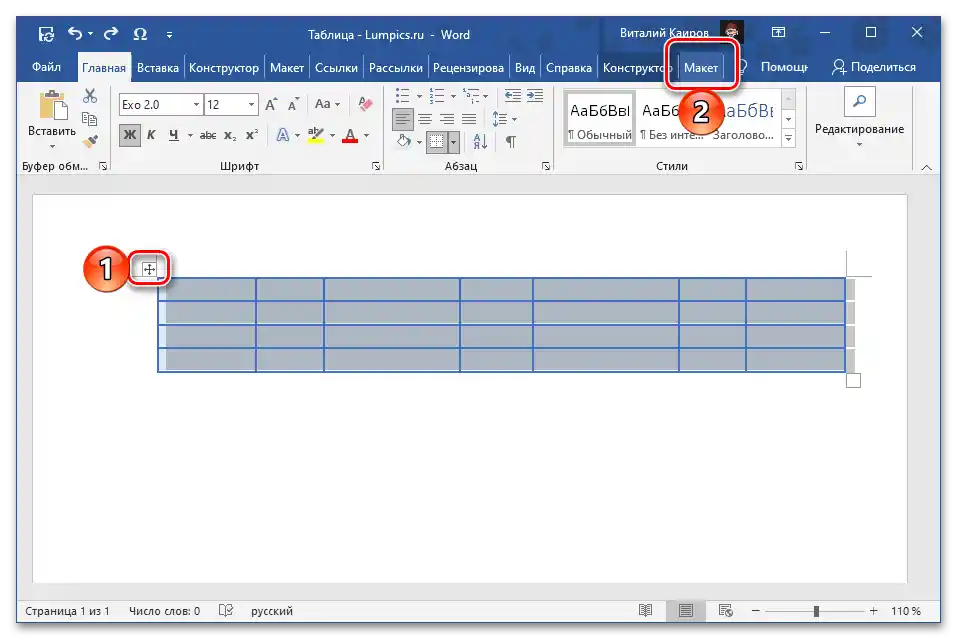
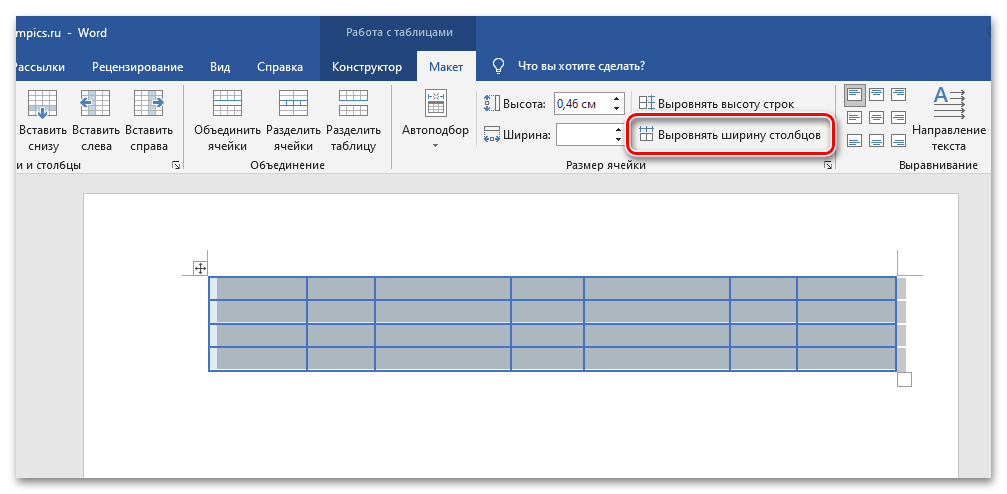
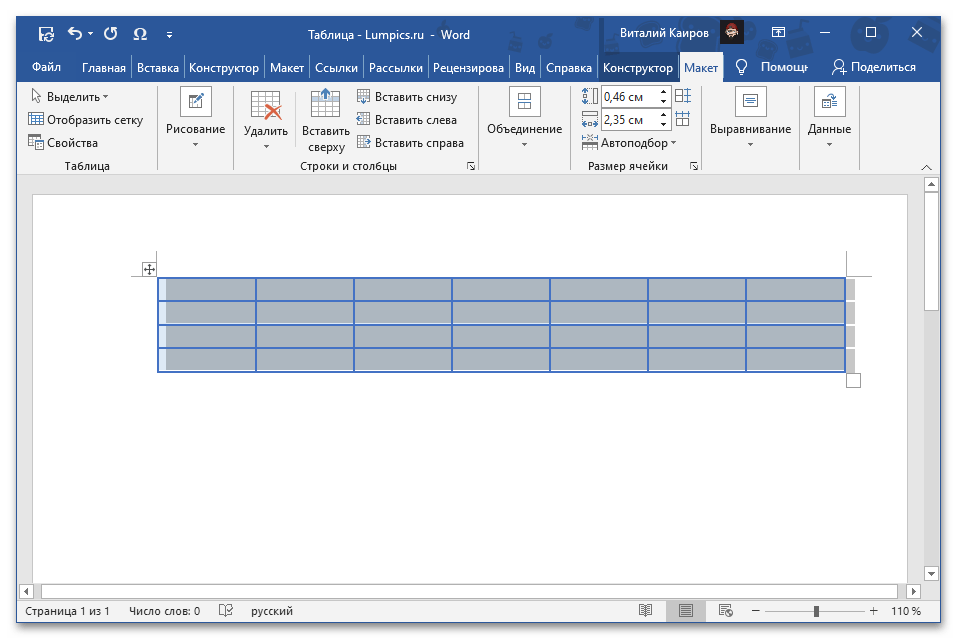
Čítajte tiež: Ako odstrániť stĺpec z tabuľky vo Worde
Spôsob 2: Zadaná veľkosť
V prípade, že je potrebné nielen spraviť všetky stĺpce rovnaké, ale nastaviť pre nich konkrétnu veľkosť, je potrebné zmeniť vlastnosti tabuľky alebo nastaviť už spomenuté v predchádzajúcej časti článku "Veľkosť bunky".
- Vyberte tabuľku a prejdite na kartu "Rozloženie".
- Kliknite na tlačidlo "Vlastnosti" umiestnené naľavo.
- V otvorenom okne prejdite na kartu "Stĺpec", zaškrtnite parameter "Šírka" a zadajte požadovanú hodnotu v centimetroch alebo percentách (vyberá sa v rozbaľovacom zozname "Jednotky"). Ak uvádzate hodnotu v "cm", nezabudnite zohľadniť celkovú šírku celej tabuľky, ktorá nesmie presiahnuť šírku stránky (predvolene je to 16 cm).
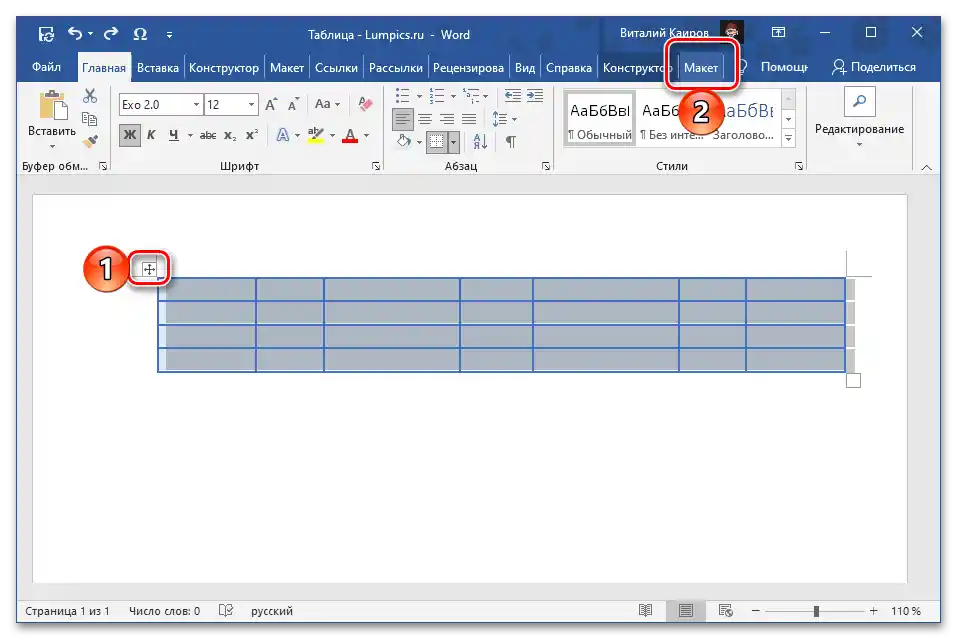
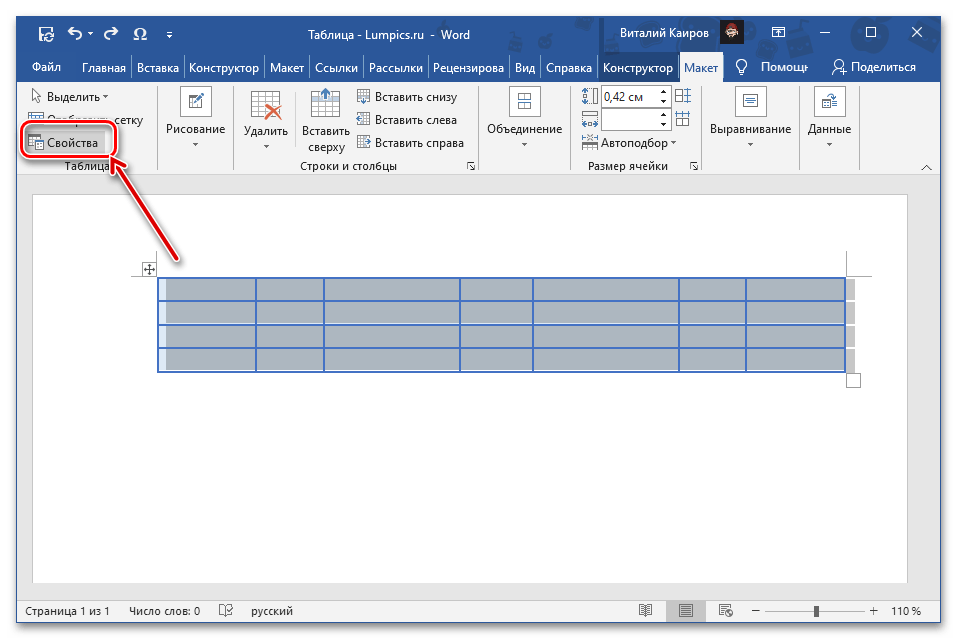
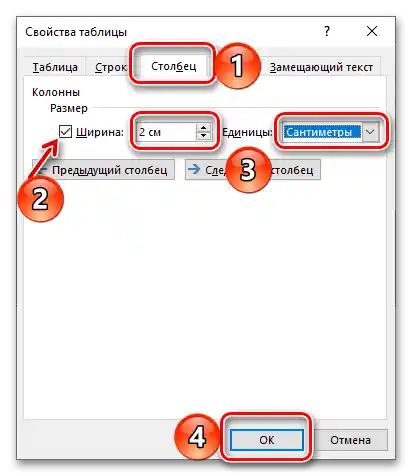
Na uloženie vykonaných zmien kliknite na tlačidlo "OK", po čom sa všetky stĺpce v tabuľke stanú rovnakou, vami zadanou šírkou.
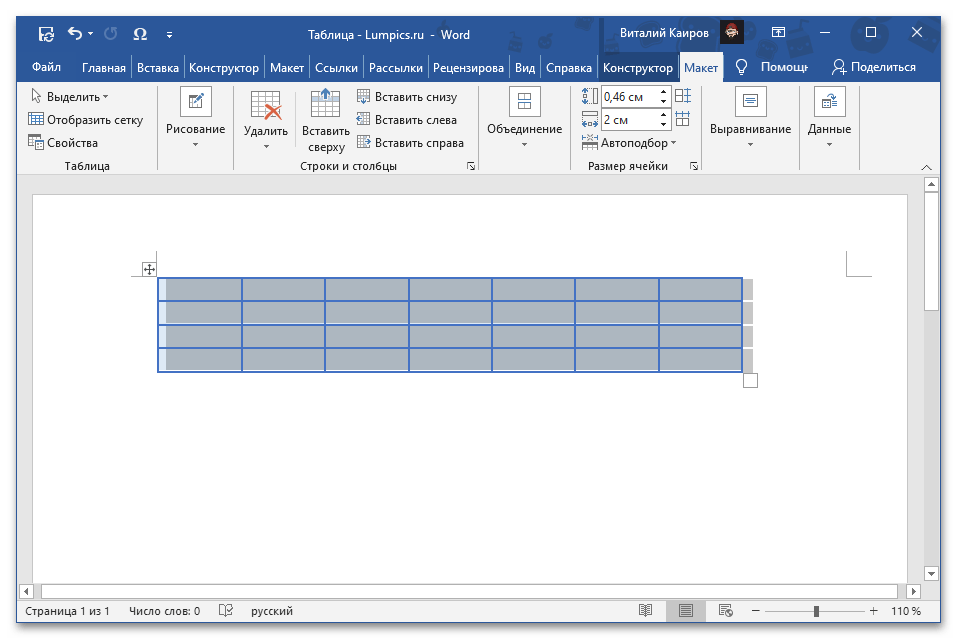
Upozornenie! Požadovanú šírku stĺpcov je možné zadať aj v príslušnom poli nástrojového bloku "Veľkosť bunky" textového editora Word. Parameter "Automatické prispôsobenie" umiestnený naľavo od neho umožňuje nastaviť fixnú alebo naopak, automaticky prispôsobenú hodnotu.
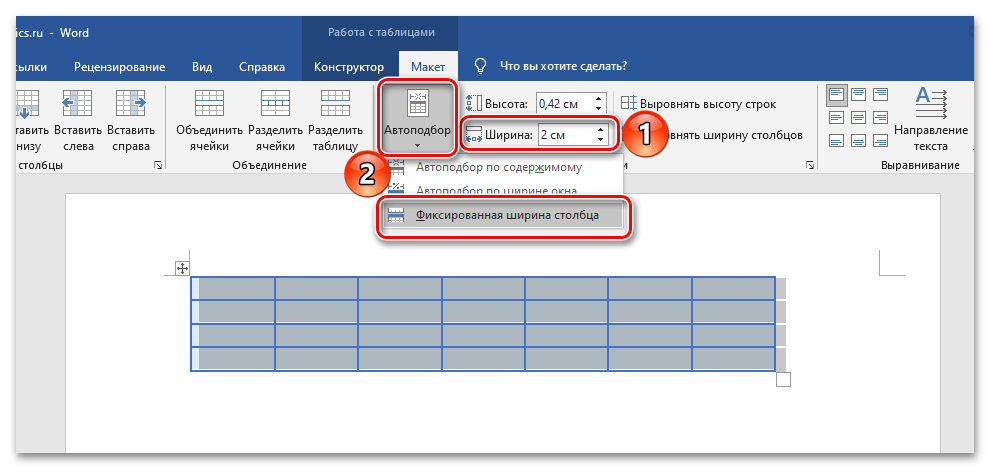
Čítajte tiež: Ako pridať stĺpec do tabuľky vo Worde
Ďalšie: Zarovnanie textu v tabuľke
Často je nastavenie rovnakej šírky pre stĺpce tabuľky vo Worde len časťou úlohy, ktorú je potrebné vyriešiť. Keďže v každej bunke sú nejaké údaje, textové a/alebo číselné, je potrebné ich tiež zarovnať. V tomto prípade je k dispozícii niekoľko možností – podľa šírky, výšky, ako aj vo vzťahu k akejkoľvek z hraníc alebo hneď k dvom takýmto. Robí sa to iným algoritmom ako ten, ktorý bol uvedený vyššie, ale nie je to o veľa zložitejšie, navyše sme už predtým vypracovali podrobný návod, s ktorým sa môžete oboznámiť na nasledujúcom odkaze.
Podrobnosti: Ako zarovnať text v tabuľke vo Worde